Linux システムでの MySQL のインストールとアンインストール - 非常に詳細なデモ!
MySQL8.0.26-Linux版インストール
1. Linuxサーバーを準備する
クラウドサーバーまたは仮想マシンの両方が利用可能です。
-
私の Linux バージョンは
CentOS 7; -
Linux オペレーティング システムがインストールされたら、
FinalShell次の接続を使用します。

2. Linux 用の MySQL インストール パッケージをダウンロードします。
- ダウンロード URL: https://downloads.mysql.com/archives/community/
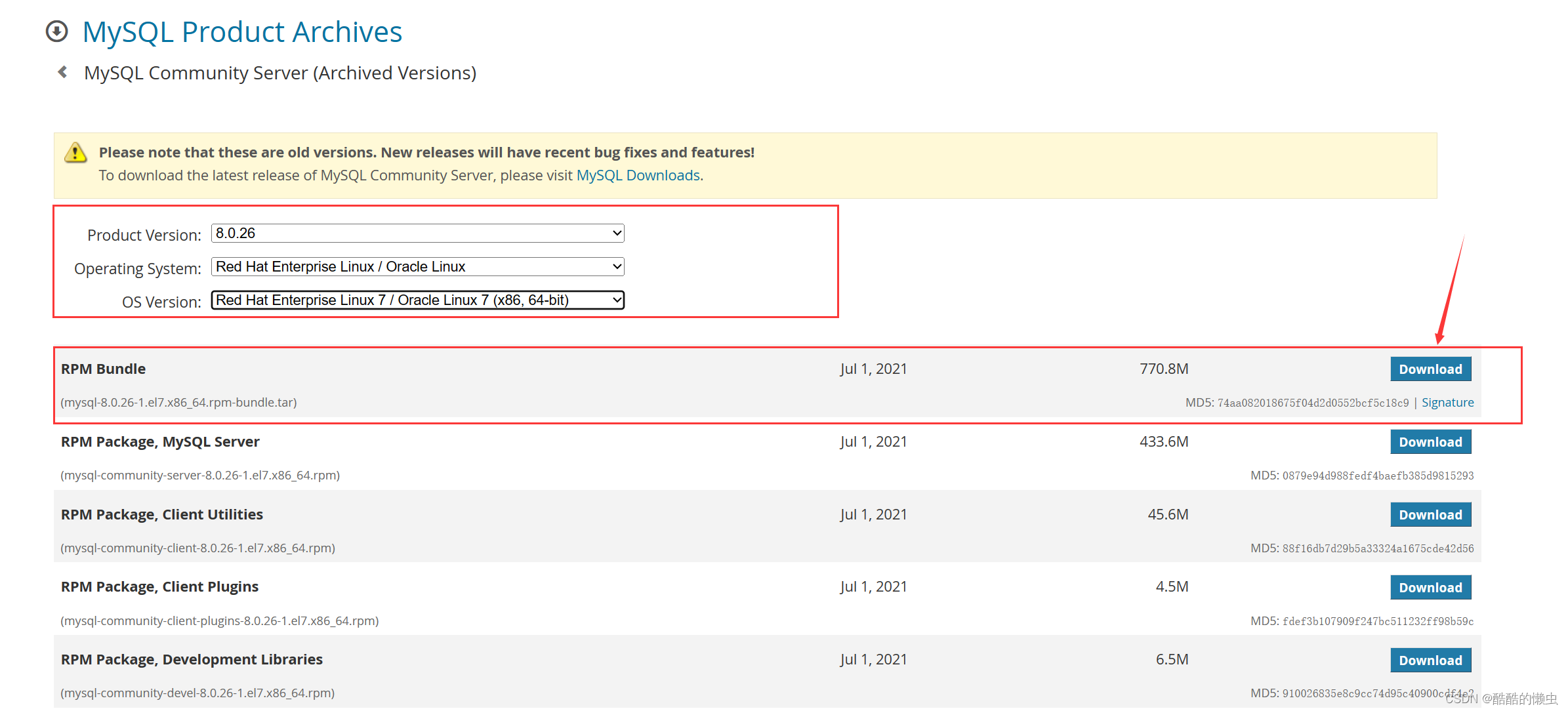
3. MySQL インストール パッケージをアップロードします。
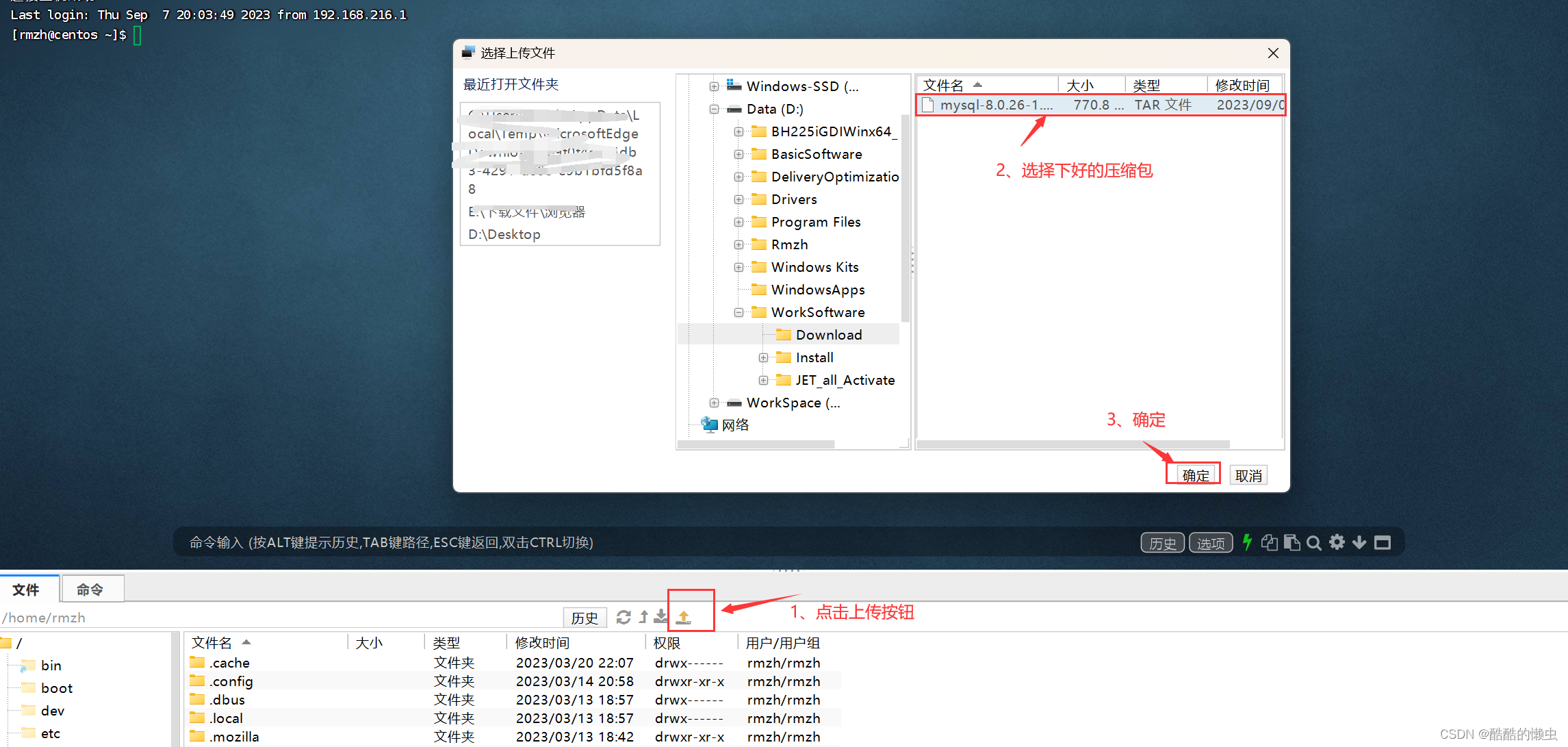
- 次のように入力して、
ls -lアップロードが成功したかどうかを確認します。
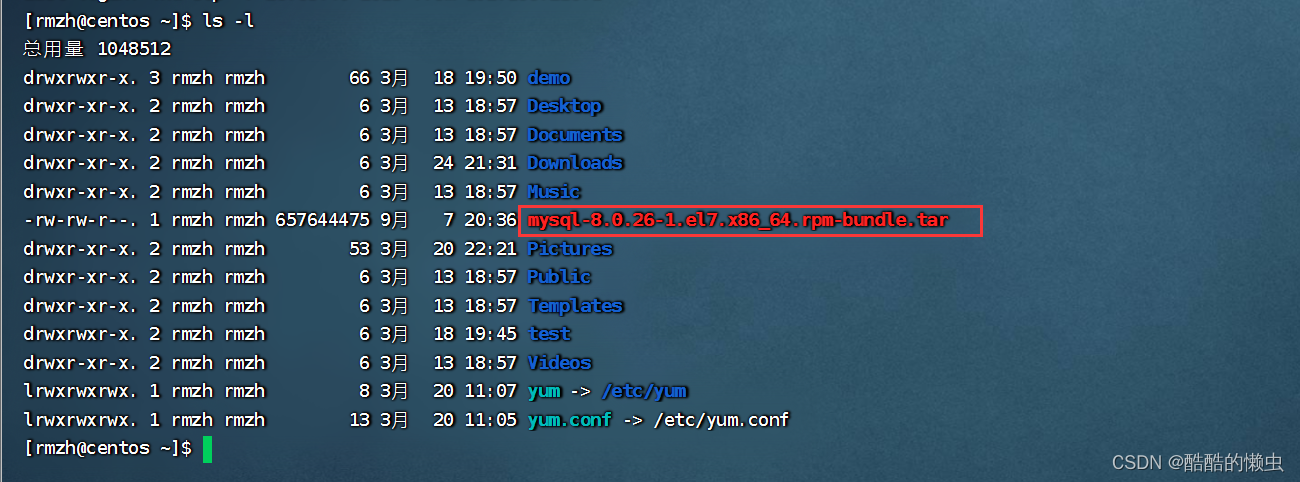
4. ディレクトリを作成して解凍します。
mkdir mysql
tar -xvf mysql-8.0.26-1.el7.x86_64.rpm-bundle.tar -C mysql
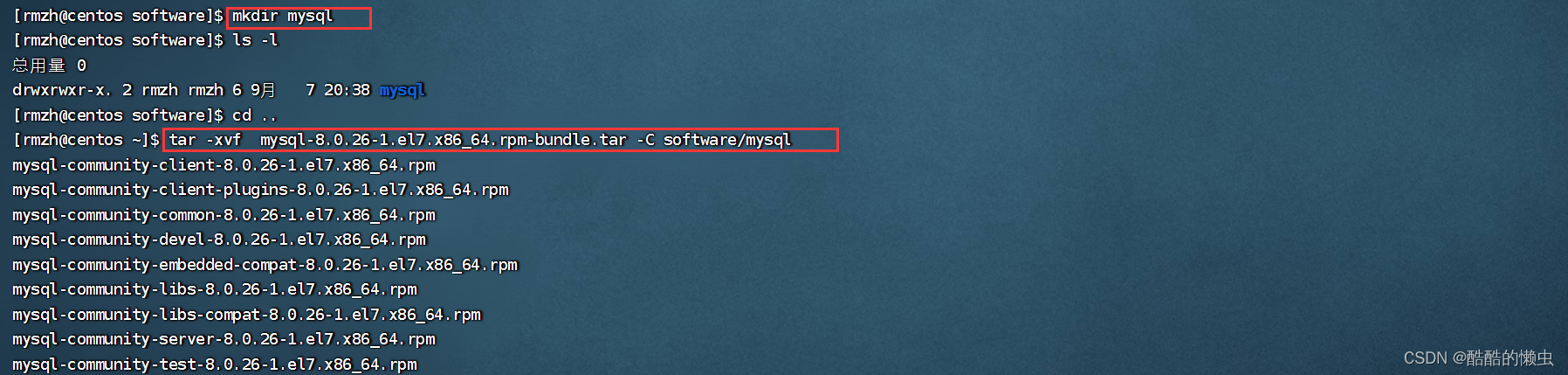
5.mysqlインストールパッケージをインストールします
- [ユーザー]で
root、次のコマンドを順番に入力します。
cd mysql
rpm -ivh mysql-community-common-8.0.26-1.el7.x86_64.rpm
rpm -ivh mysql-community-client-plugins-8.0.26-1.el7.x86_64.rpm
rpm -ivh mysql-community-libs-8.0.26-1.el7.x86_64.rpm
rpm -ivh mysql-community-libs-compat-8.0.26-1.el7.x86_64.rpm
yum install openssl-devel
rpm -ivh mysql-community-devel-8.0.26-1.el7.x86_64.rpm
# 至此所有依赖已安装完毕,下面安装客户端和服务端
rpm -ivh mysql-community-client-8.0.26-1.el7.x86_64.rpm
rpm -ivh mysql-community-server-8.0.26-1.el7.x86_64.rpm
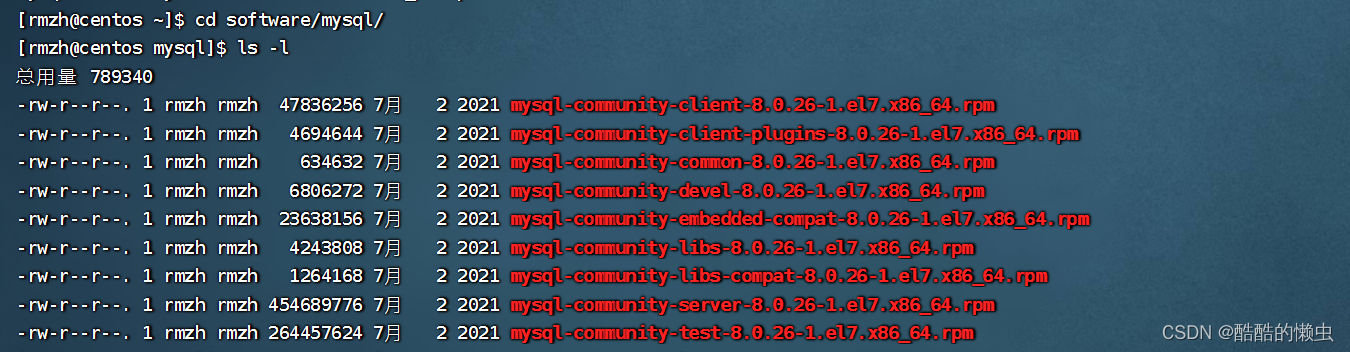
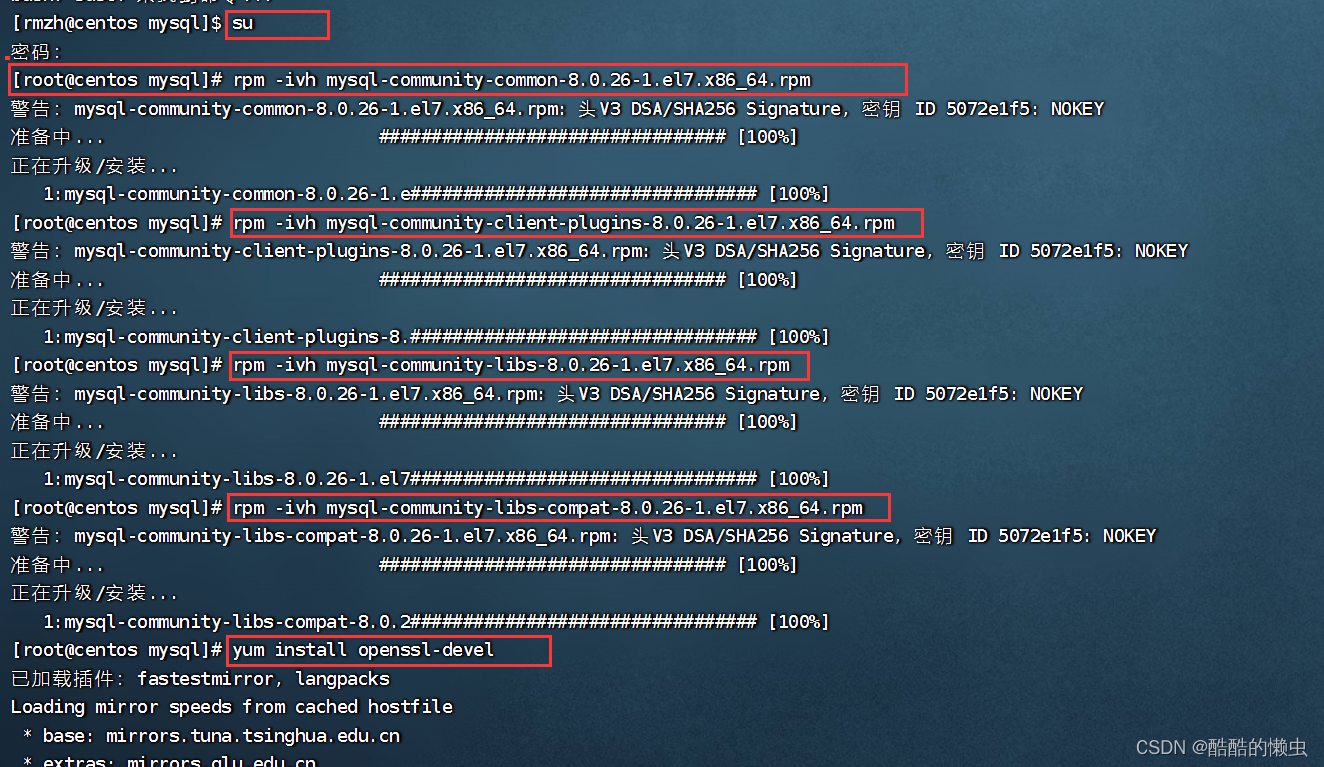
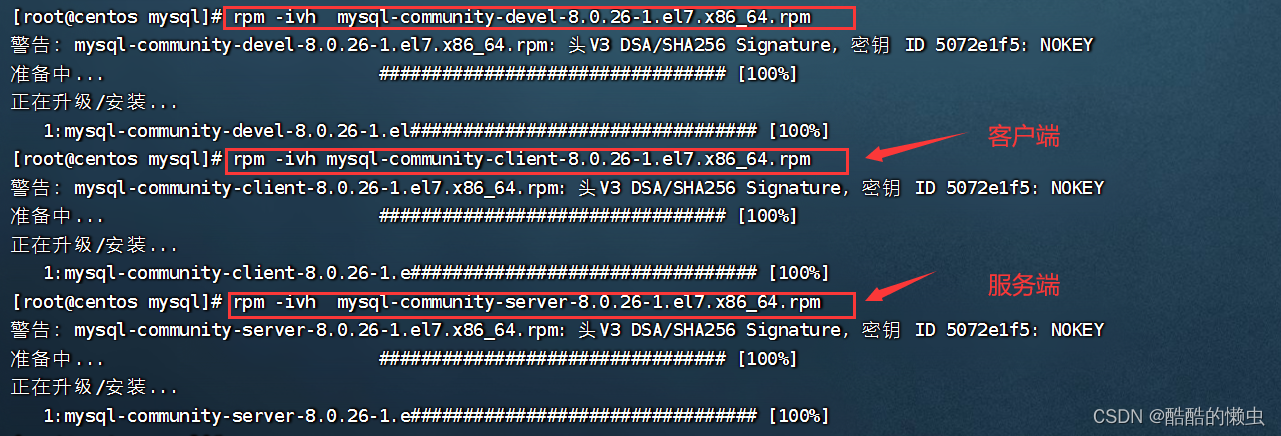
6. MySQL サービスを開始します
## 启动
systemctl start mysqld
## 重启
systemctl restart mysqld
## 停止
systemctl stop mysqld

7. 自動生成された root ユーザーのパスワードを照会します。
- 自動的に生成された一時パスワードをクエリします。
cat /var/log/mysqld.log
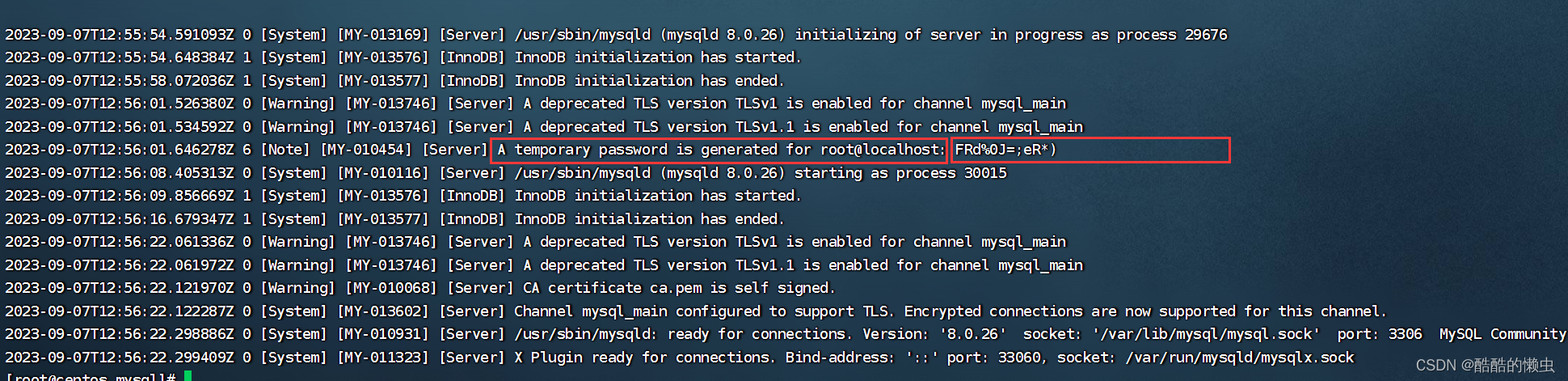
- まずパスワードを次のように変更します
Admin123!
mysqladmin -uroot -p password 'Admin123!'

- コマンドライン実行コマンド:
mysql -u root -p
- 次に、上で変更したパスワードを入力してログインを完了します。
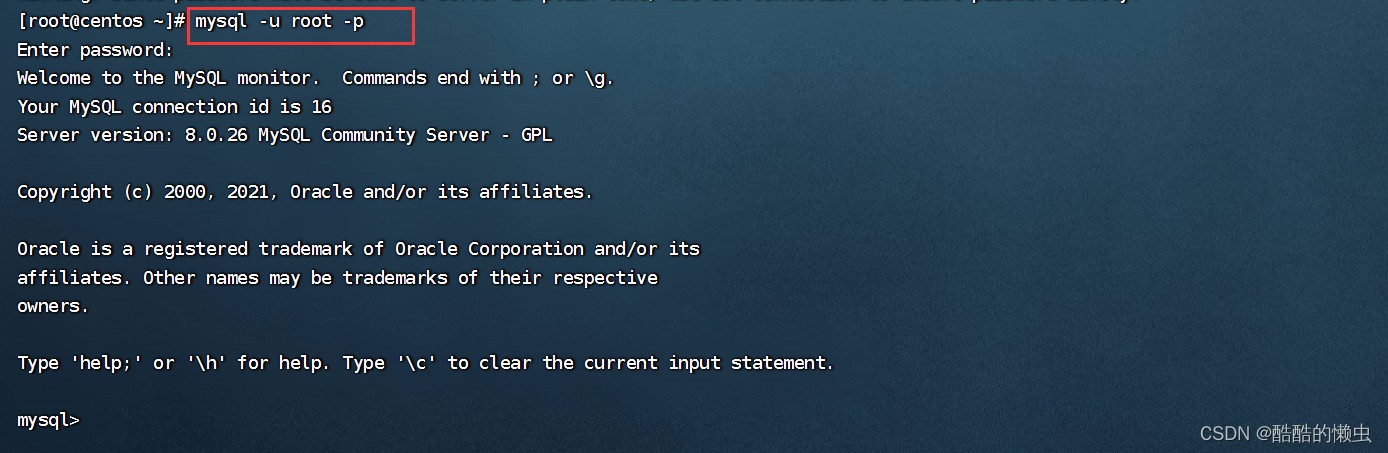
8. root ユーザーのパスワードを変更する
MySQL にログイン後、上記のパスワードは複雑すぎるため、使い慣れた覚えやすいパスワードに変更したいと考えています。
ALTER USER 'root'@'localhost' IDENTIFIED BY '1234';

上記 SQL を実行するとエラーが報告されますが、これは設定されたパスワードが単純すぎて、パスワードの複雑さが不十分であることが原因です。パスワードの複雑さは単純なタイプ、パスワードの長さは 4 に設定できます。
# 将密码等级调到最低(这里只做学习使用,所以设为最低,方便记忆)
set global validate_password.policy = 0;
set global validate_password.length = 4;
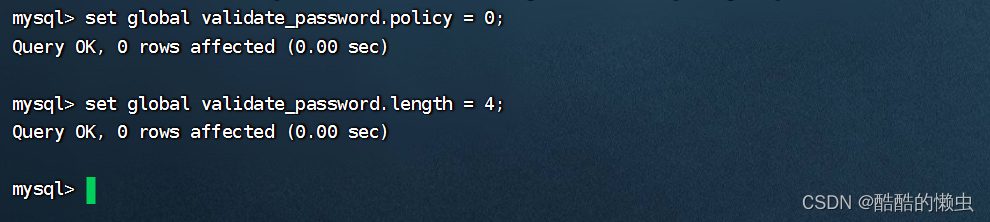
- パスワードの検証ルールを下げた後、上記コマンドを実行して再度パスワードを変更してください。

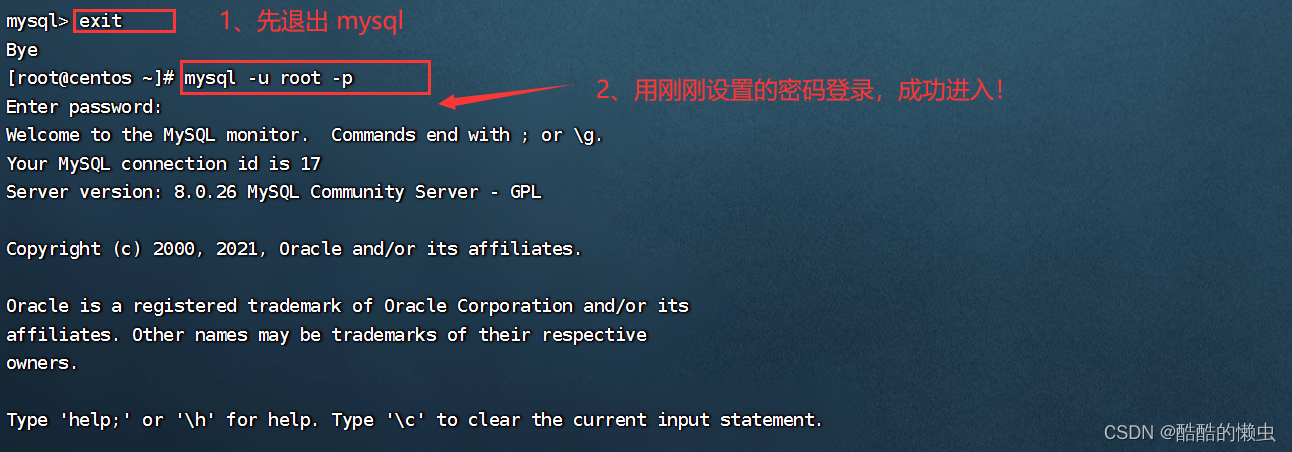
9. ユーザーの作成
デフォルトのユーザーは現在のノードにrootのみアクセスでき、リモートからはアクセスできません。ユーザーによるリモート アクセス用のアカウントも作成する必要があります。localhostroot
create user 'root'@'%' IDENTIFIED WITH mysql_native_password BY '1234';
10. root ユーザーに権限を割り当てます。
grant all on *.* to 'root'@'%';
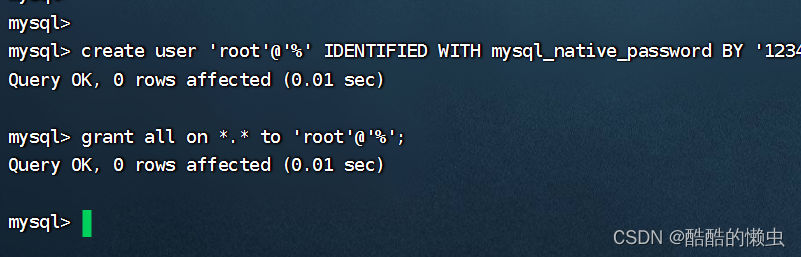
11. DataGrip を介して MySQL にリモート接続する
新しいデータベースを作成します。
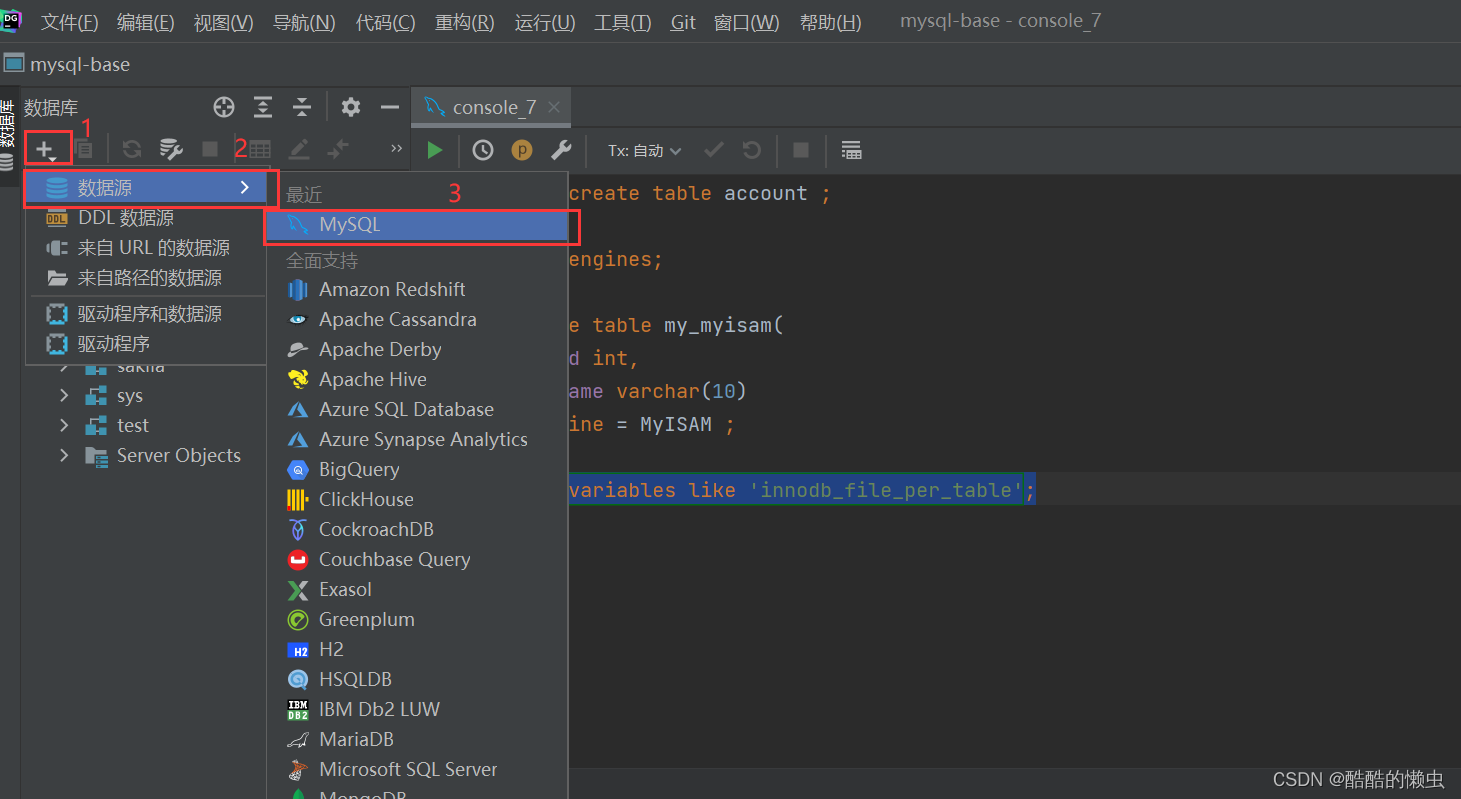
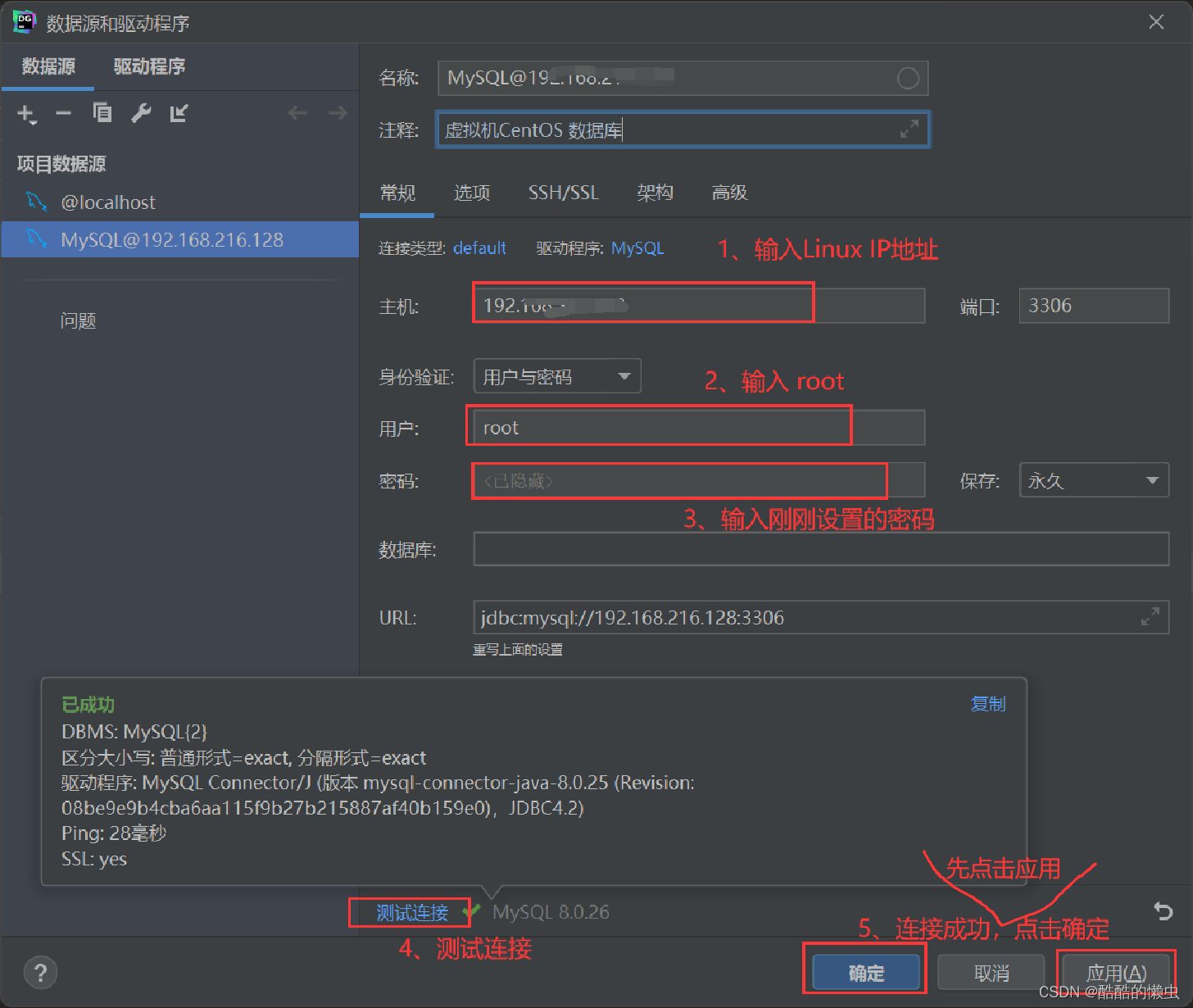
接続が成功しました:
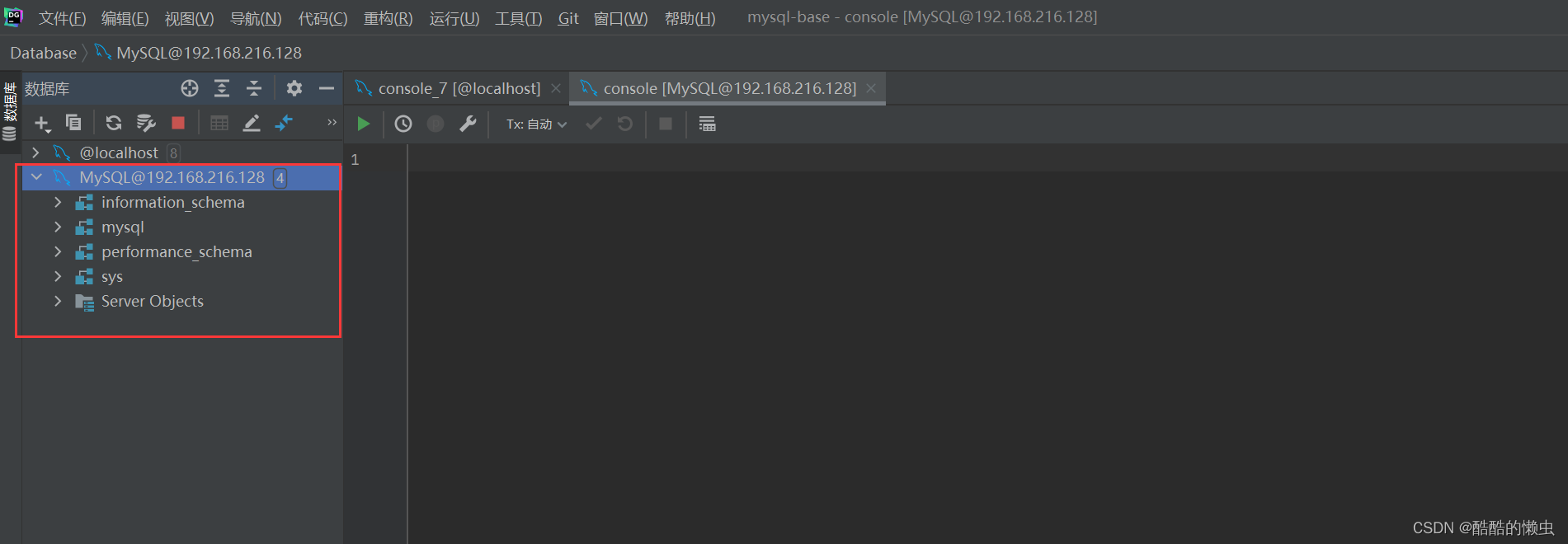
MySQLのアンインストール - Linux版
1. MySQL サービスを停止します。
systemctl stop mysqld
# 查看状态
service mysql status
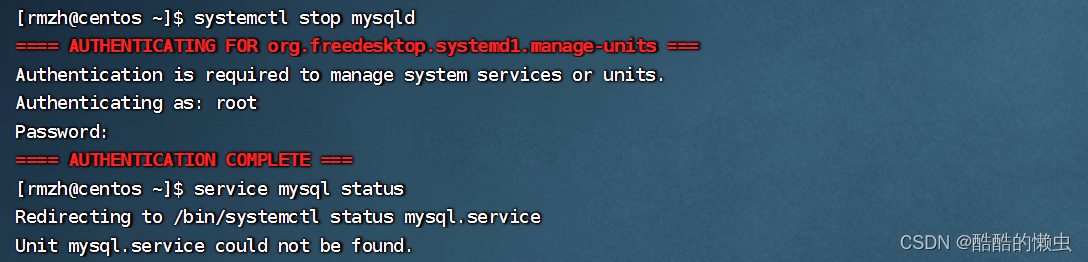
2. MySQL インストール ファイルをクエリする
rpm -qa | grep -i mysql

3. 上記でクエリしたすべての MySQL インストール パッケージをアンインストールします
rpm -e mysql-community-common-5.7.41-1.el7.x86_64
rpm -e mysql-community-libs-compat-5.7.41-1.el7.x86_64
rpm -e mysql57-community-release-el7-7.noarch
rpm -e mysql-community-client-5.7.41-1.el7.x86_64
rpm -e mysql-community-server-5.7.41-1.el7.x86_64
rpm -e mysql-community-libs-5.7.41-1.el7.x86_64
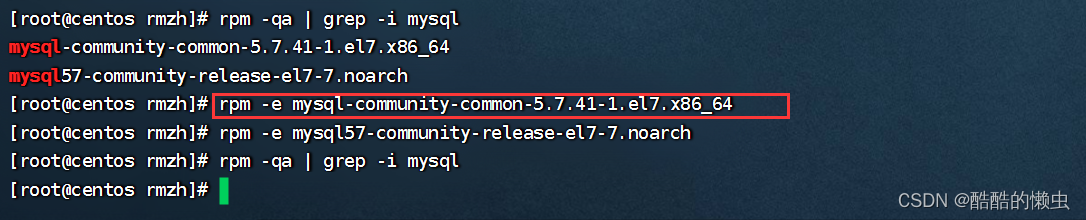
エラー: 依存関係の検出に失敗しました:

エラー原因:
rpm -eアンインストールの順序に問題がある
- 解決
- 最初に を入力して
suroot ユーザーに切り替えます。 - 次に、次のコマンドを使用して、以前にインストールされた依存関係をクリアします。
- 最初に を入力して
yum remove mysql-libs

4. OS内に点在するmysqlフォルダを見つけて削除します。
find / -name mysql
rm -rf [显示的文件夹路径,每个绝对路径中间用空格隔开]

5. MySQL 設定ファイルのバックアップを削除します。
rm -rf /etc/my.cnf.rpmsave
注: これは学習の参考のみを目的としています。不備がある場合は、修正してください。